Ինչպե՞ս խստացնել տեքստը Excel- ում վանդակում:
Այս հոդվածը խոսում է այն մասին, որ տեքստը համարձակ է դարձնում Excel- ի վանդակում:
Excel- ի վանդակում խիտ տեքստ.
Խնդրում ենք անել հետևյալը ՝ Excel- ում նշման վանդակում համարձակ տեքստը համարելու համար:
1. Աջ կտտացրեք վանդակը, որն անհրաժեշտ է դրա տեքստը համարձակ դարձնելու համար, ապա կտտացրեք Հատկություններ աջ կտտացնելու ցանկից:
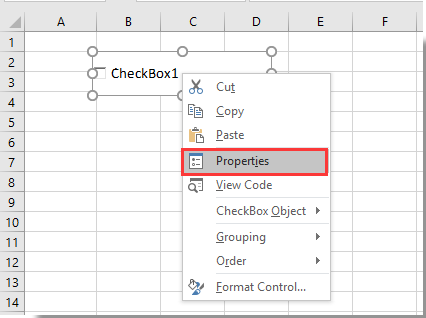
2. Պատուհանման մեջ Հատկություններ երկխոսության տուփ, անցեք Կատեգորիա , ապա սեղմեք  կոճակը Տառատեսակի բաժնում:
կոճակը Տառատեսակի բաժնում:
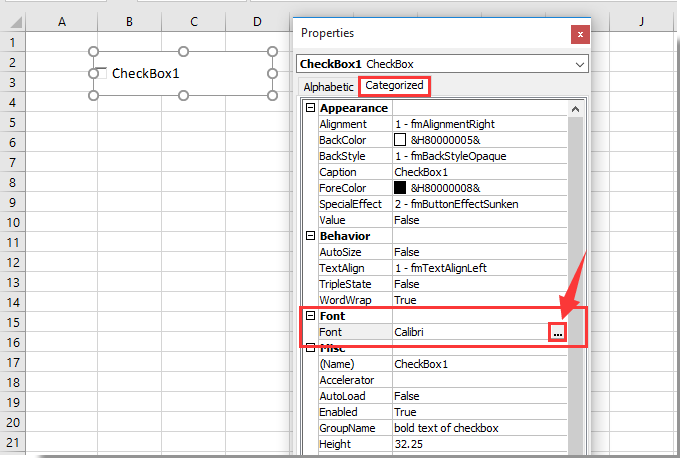
3. Մեջ Տառատեսակի երկխոսության տուփ, խնդրում ենք ընտրել Համարձակ տարբերակը Տառատեսակի ոճը տուփը եւ սեղմեք այն OK կոճակ Տեսեք,
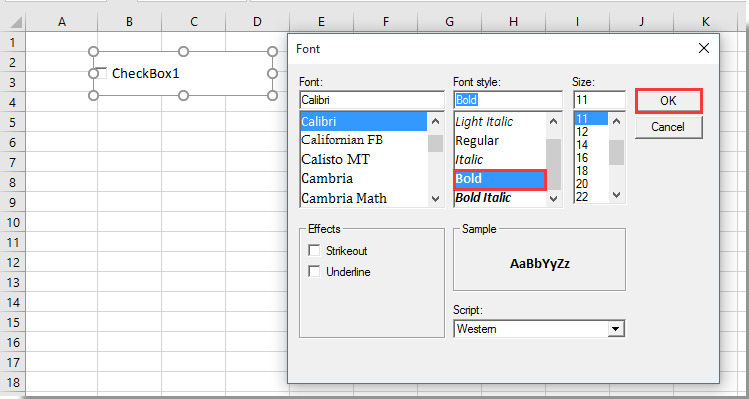
4. Փակեք այն Հատկություններ երկխոսության տուփ: Այժմ նշման տեքստը թավ է:
Առնչվող հոդվածներ քանակը:
- Ինչպե՞ս զտել տվյալները Excel- ի վանդակի հիման վրա:
- Ինչպե՞ս ստեղծել բացվող ցուցակ Excel- ում բազմաթիվ վանդակում:
- Ինչպե՞ս փոխել նշված բջիջի արժեքը կամ գույնը, երբ վանդակը ստուգվում է Excel- ում:
- Ինչպե՞ս Excel- ում նշել վանդակը տողերով բջիջը կամ տողը:
- Ինչպե՞ս Excel- ում թափանցիկ վանդակի ֆոնի գույնը դարձնել թափանցիկ:
Գրասենյակի արտադրողականության լավագույն գործիքները
Լրացրեք ձեր Excel-ի հմտությունները Kutools-ի հետ Excel-ի համար և փորձեք արդյունավետությունը, ինչպես երբեք: Kutools-ը Excel-ի համար առաջարկում է ավելի քան 300 առաջադեմ առանձնահատկություններ՝ արտադրողականությունը բարձրացնելու և ժամանակ խնայելու համար: Սեղմեք այստեղ՝ Ձեզ ամենաշատ անհրաժեշտ հատկանիշը ստանալու համար...

Office Tab- ը Tabbed ինտերֆեյսը բերում է Office, և ձեր աշխատանքը շատ ավելի դյուրին դարձրեք
- Միացնել ներդիրներով խմբագրումը և ընթերցումը Word, Excel, PowerPoint- ով, Հրատարակիչ, Access, Visio և Project:
- Բացեք և ստեղծեք բազմաթիվ փաստաթղթեր նույն պատուհանի նոր ներդիրներում, այլ ոչ թե նոր պատուհաններում:
- Բարձրացնում է ձեր արտադրողականությունը 50%-ով և նվազեցնում մկնիկի հարյուրավոր սեղմումները ձեզ համար ամեն օր:

